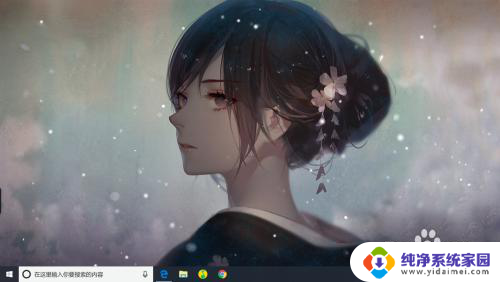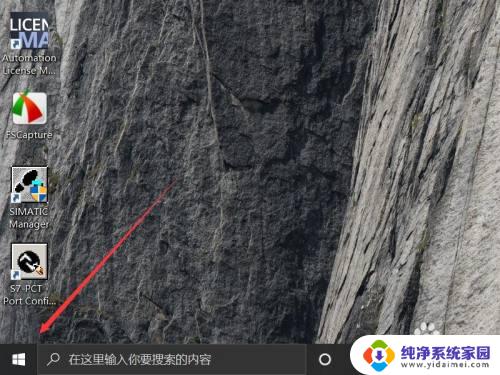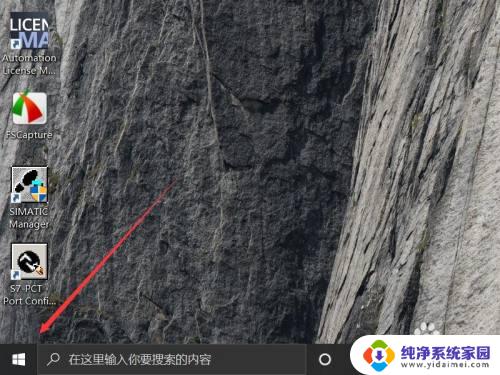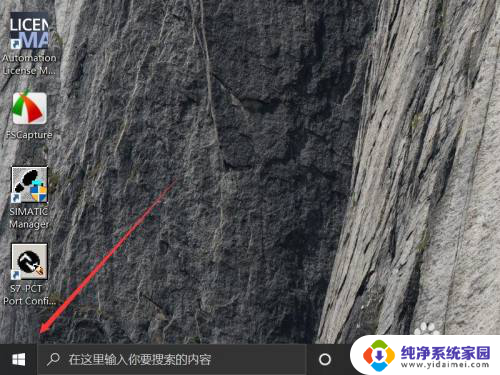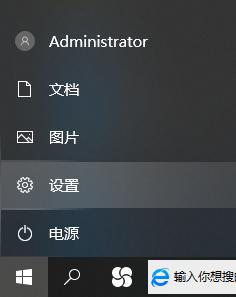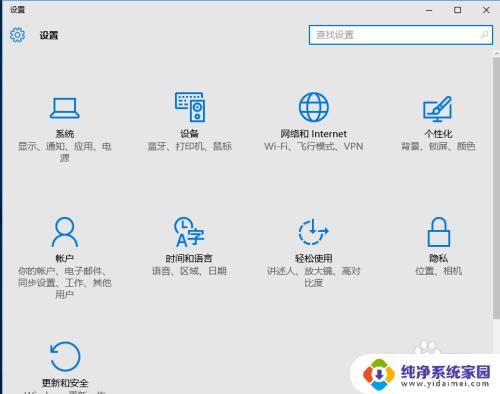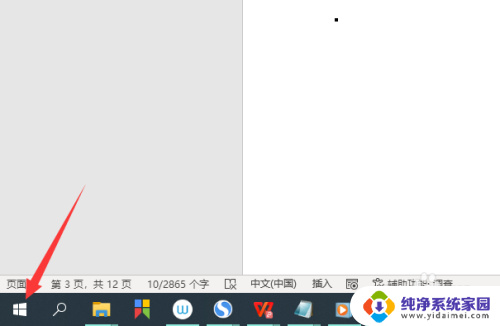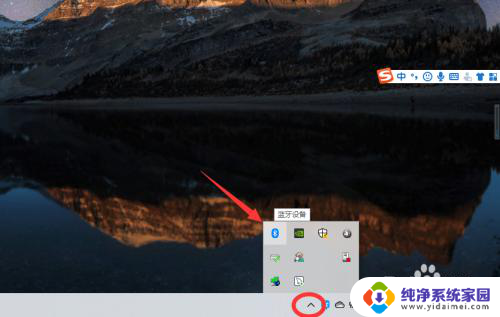台式win10蓝牙在哪里打开 win10系统蓝牙开关在哪个设置界面
更新时间:2024-02-05 16:50:56作者:yang
随着科技的不断发展,蓝牙已成为我们日常生活中不可或缺的一部分,在使用台式Win10电脑时,许多人可能会困惑蓝牙开关的位置在哪里。事实上Win10系统的蓝牙开关可以在设置界面中找到。通过进入设置界面,我们可以轻松地开启或关闭蓝牙功能,以便连接各种无线设备。下面我们将详细介绍台式Win10蓝牙开关的位置及设置方法。
具体方法:
1.首先点击计算机左下角的开始按钮。
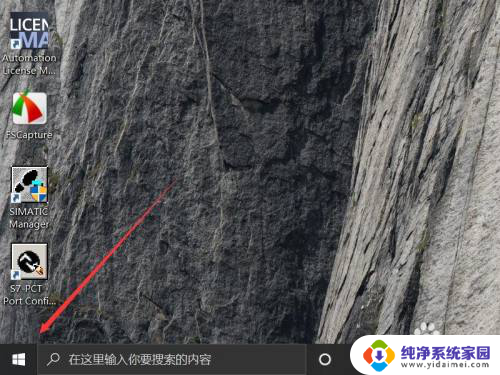
2.随后在弹出的系统菜单中点击工具栏中的设置按钮。
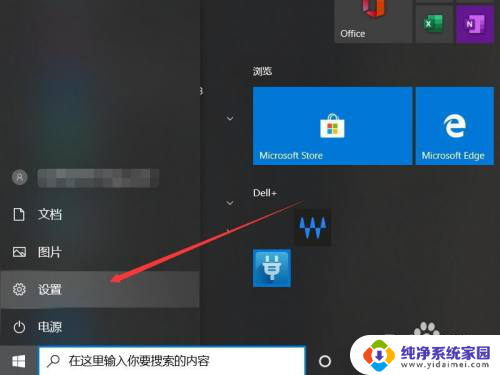
3.进入windows设置界面之后点击网络和Internet一栏。
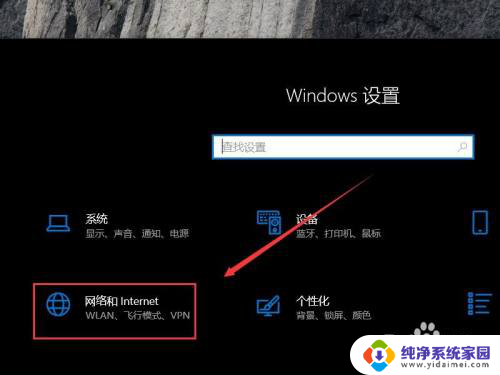
4.随后在左侧工具栏中点击飞行模式一栏。
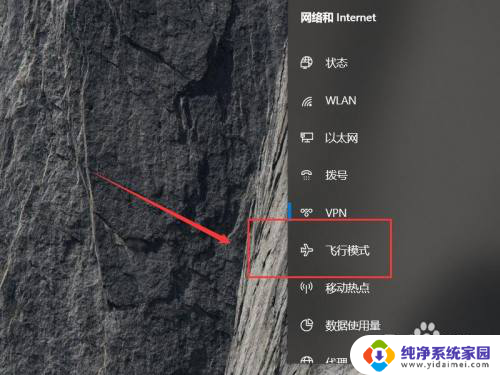
5.进入飞行模式界面之后勾选蓝牙下方的开关即可。

以上就是台式win10蓝牙开启的全部内容,有需要的用户可以按照以上步骤进行操作,希望能对大家有所帮助。